Secure Boot Nedir? Ne İşe Yarar?
Secure Boot, bilgisayarımızdaki verilerin güvenliğini sağlayan bir BIOS yazılımıdır.
Peki Secure Boot nasıl çalışır?
Örneğin, bilgisayarınızda Windows işletim sistemi yüklü diyelim. Windows açılışına şifre koydunuz ve verileriniz güvende diye düşünüyorsunuz.
Fakat bilgisayarınızı ele geçirmiş kötü niyetli bir kişi, boot edilebilir bir USB aygıtı ile bilgisayarınızı açılışta USB cihazdan başlatabilir. Windows işletim sistemi devre dışı kalacağı için tüm verilerinize şifresiz bir şekilde ulaşır.
Yani Secure Boot, bilgisayarınızın farklı cihazlardan başlatılmasını engellemeye yarar.
Bazı durumlarda Secure Boot’u iptal etmek isteyebilirsiniz. Özellikle yeni alınan laptoplarda Windows kurulumu için Legacy Boot açmak isteyebilirsiniz. Legacy Boot eskiden kullandığımız klasik boot sistemidir.
Fakat artık yeni cihazlarda Legacy Boot özelliği olmayacak.
Yeni nesil bilgisayarlar artık UEFI Bios kullanıyor. UEFI Bios ise yeni nesil disk biçimlendirme tablosu olan GPT sistemini kullanır. Geleneksel tip Bios’lar ise eski tip MBR disk biçimleme tablosunu kullanır. GPT ve MBR için detaylı bilgi, farkları ve performansları ile ilgili “GPT mi MBR mi” isimli makalemi inceleyebilirsiniz.
Peki UEFI Bios Windows kurulumunu nasıl yapacağız?
Windows kurulumunu Flash disk ile yaptığımız için, öncelikle Flash diskimizi GPT formatında biçimlendirmeniz ve UEFI Bios üzerinden boot alması için yapılandırmanız gerekir.
Bunu da Windows Media Creation Tool ile ya da Rufus programı ile yapabilirsiniz.
Rufus ile UEFI Format için Usb Bellek Hazırlamak
- Öncelikle Windows kurulumu için ISO dosyasını bilgisayarınıza indirin. https://www.microsoft.com/tr-tr/software-download/windows10 adresine gidin ve “Aracı Şimdi İndir” butonuna basın.
- Aracı çalıştırın ardından “Başka bir bilgisayar için yükleme medyası” seçeneğini seçin.
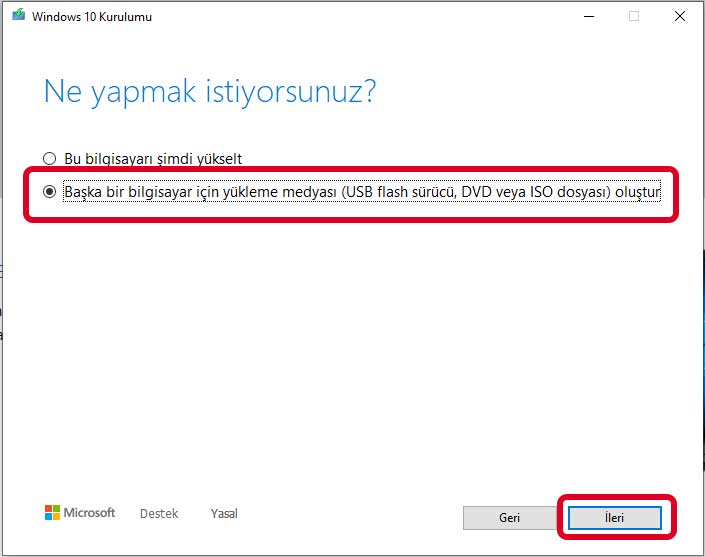
- Türkçe – Windows 10 – 64 Bit seçeneklerini seçip ileri butonuna basın. Ardından ISO dosyası seçeneğini seçin ve bilgisayarınıza ISO dosyasını kaydedin.
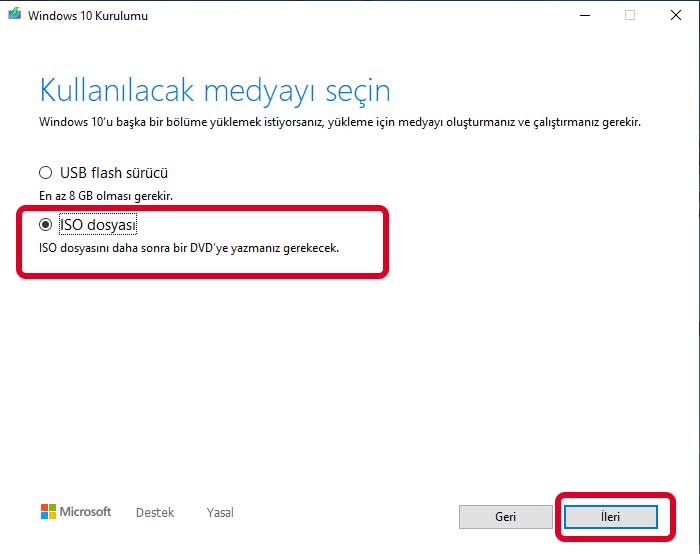
- https://rufus.ie/tr_TR.html adresine gidin ve Rufus programını indirin. USB belleğinizi bilgisayarınıza bağlayın. Programı çalıştırıp indirmiş olduğunuz Windows ISO dosyasını seçin. Ardından ayarları aşağıdaki gibi yapın ve başlat butonuna basın.
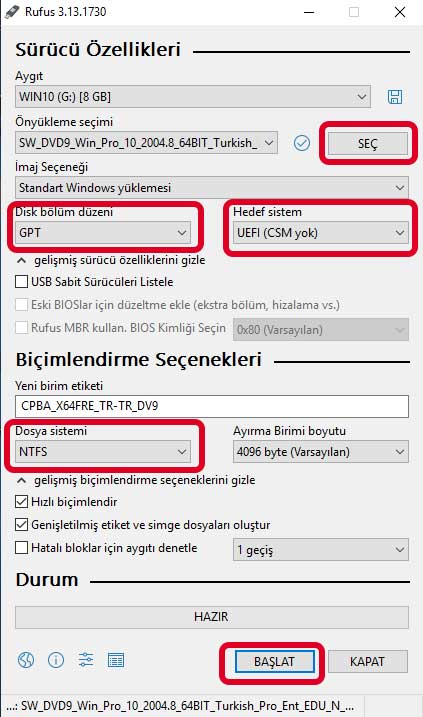
Windows Media Creation Tool ile UEFI Format USB'si Oluşturma
- Windows Media Creation Tool programını indirin. https://www.microsoft.com/tr-tr/software-download/windows10 adresine gidin ve “Aracı Şimdi İndir” butonuna basın. Programı çalıştırın ve “Başka bir bilgisayar için yükleme medyası” seçeneğini seçin.
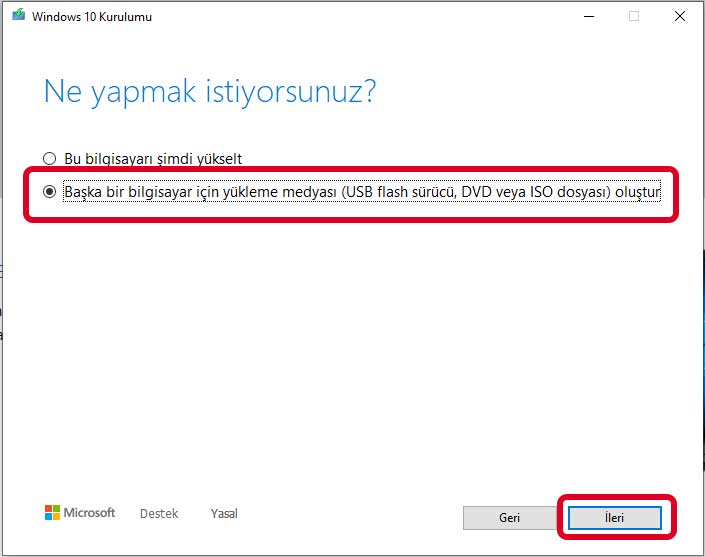
- Türkçe – Windows 10 – 64 Bit seçeneklerini seçin. Ardından “USB Flash Sürücü” seçeneğini seçin. USB diskinizi seçtikten sonra USB oluşturma işlemi başlayacaktır.
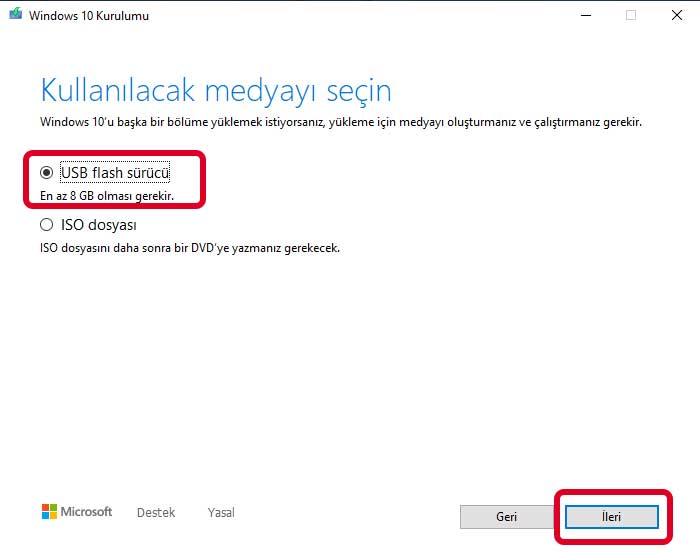
Bu yazının orijinali ilk olarak https://konyaaltibilisim.com/secure-boot-nedir/ adresinde yayınlanmıştır.





